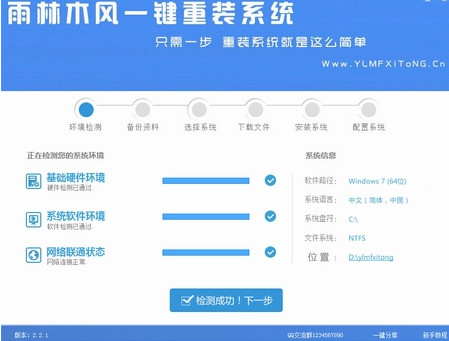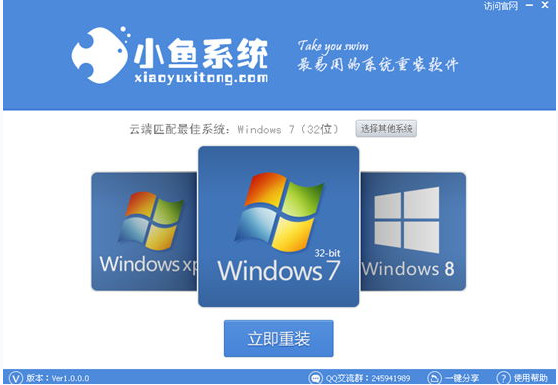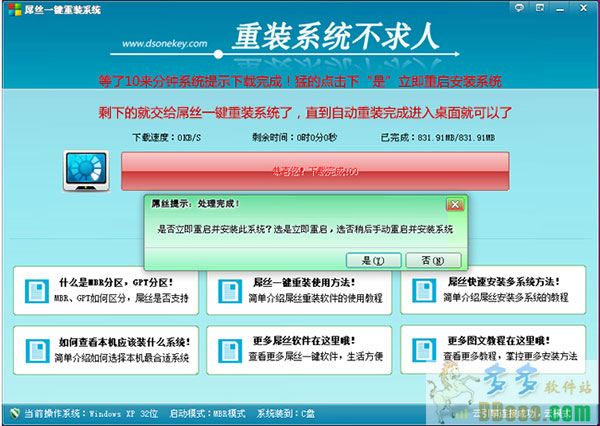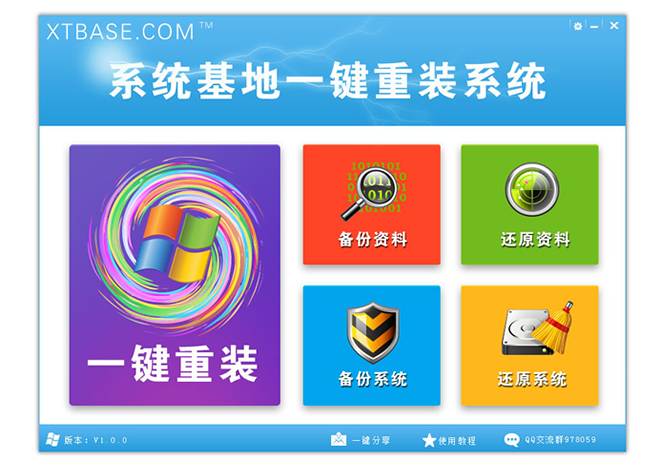华硕B250M-PLUS与B250M-A哪个好 B250M-PLUS对比B250M-A(4)
更新时间:2017-07-04 17:49:12
③扩展接口对比:


PCIe接口方面,华硕B250M-PLUS也是比B250M-A更优的,提供了双PCIe 3.0×16插槽+一条×1插槽,支持双路A卡交火。
而B250M-A则少了一条×16的插槽,替换成一条×1的插槽,因此在PCIe扩展性方面又比B250M-PLUS更差了,毕竟加装一个PCIe SSD、网卡、声卡或者视频采集卡的需求还是有的。


M.2 SSD接口方面,则是两块板都提供了两个,B250M-A的接口速度则优于B250M-PLUS了,因为左侧的B250M-PLUS的两个接口分别是PCIe×4 + PCIe×2的,而右侧的B250M-A的则是两个都支持PCIe×4,对于高速M.2 SSD的支持会更好。这次终于是B250M-A追回一局了。


这一块就是B250主板的标配了,两者都是6×SATA 3.0接口,能满足几乎全部用户的SATA接口使用需求了。


I/O接口方面,左侧的B250M-PLUS的USB接口数量多一个,目前键鼠大多都以USB接口为主了,尤其是最新的高端键鼠,而且USB的可扩展设备也更多;音频接口也是B250M-PLUS更加丰富,虽然理论上绝大多数人有那3个口就都够用了。
CPU供电模块&扩展接口对比小结:
CPU供电对比下来,就能看到B250M-A缩料还是有点过的,毕竟价格更高了,供电模块也不该这样玩嘛。
接口方面,也是B250M-PLUS略好,有更好的PCIe扩展性和更多的USB接口,所以有一些东西不仔细对比的话,还真不容易察觉呀。
系统重装相关下载
硬件知识相关推荐
重装系统软件排行榜
- 小白一键重装系统v10.0.00
- 【一键重装系统】系统基地一键重装系统工具V4.0.8极速版
- 【重装系统软件下载】屌丝一键重装系统V9.9.0尊享版
- 黑云一键重装系统软件下载免费版5.9.6
- 系统基地一键重装系统工具极速版V4.2
- 系统重装软件系统之家一键重装V1.3.0维护版
- 深度一键重装系统软件V8.8.5简体中文版
- 【重装系统】无忧一键重装系统工具V5.8最新版
- 【电脑重装系统】小马一键重装系统V7.5.3
- 【电脑系统重装】小马一键重装系统V4.0.8装机版
- 【电脑重装系统】系统之家一键重装系统软件V5.3.5维护版
- 【重装系统】魔法猪一键重装系统工具V4.5.0免费版
- 【电脑重装系统】黑云一键重装系统软件V4.2免费版
- 【电脑重装系统】系统之家一键重装系统V6.0精简版
- 雨林木风一键重装系统工具V7.6.8贡献版
重装系统热门教程
- 系统重装步骤
- 一键重装系统win7 64位系统 360一键重装系统详细图文解说教程
- 一键重装系统win8详细图文教程说明 最简单的一键重装系统软件
- 小马一键重装系统详细图文教程 小马一键重装系统安全无毒软件
- 一键重装系统纯净版 win7/64位详细图文教程说明
- 如何重装系统 重装xp系统详细图文教程
- 怎么重装系统 重装windows7系统图文详细说明
- 一键重装系统win7 如何快速重装windows7系统详细图文教程
- 一键重装系统win7 教你如何快速重装Win7系统
- 如何重装win7系统 重装win7系统不再是烦恼
- 重装系统win7旗舰版详细教程 重装系统就是这么简单
- 重装系统详细图文教程 重装Win7系统不在是烦恼
- 重装系统很简单 看重装win7系统教程(图解)
- 重装系统教程(图解) win7重装教详细图文
- 重装系统Win7教程说明和详细步骤(图文)